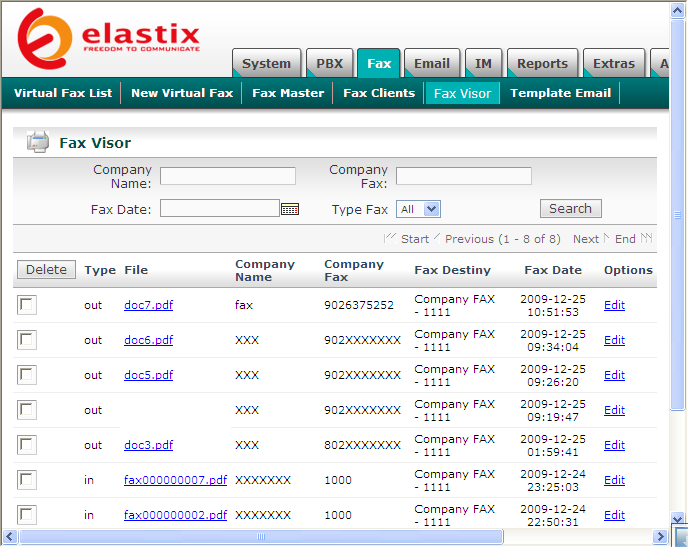ซื้อสินค้า VoIP คลิกไปที่ https://www.lazada.co.th/shop/adventek
ซื้อสินค้า VoIP คลิกไปที่ http://www.adventek.biz
1. Elastix FAX
Elastix จะใช้ HylaFax เป็นแฟกซ์เซิฟเวอร์ โดยใช้ซอฟท์แวร์ IAXmodem แทน FAX modem จริง IAXmodem จะเชื่อม
ต่อ HylaFax Server และ Asterisk เข้าด้วยกันโดยผ่าน IAX channel ดังนั้นเราจะต้องเตรียม extension ที่เป็น IAX ก่อนที่เราจะ
ไปคอนฟิกแฟกซ์เซิฟเวอร์ IAXmodem ไม่สนับสนุน T.38 ดังนั้นระบบแฟกซ์ของ Elastix ควรจะติดต่อกับแฟกซ์ภายนอกโดยผ่าน
trunk zaptel เท่านั้น
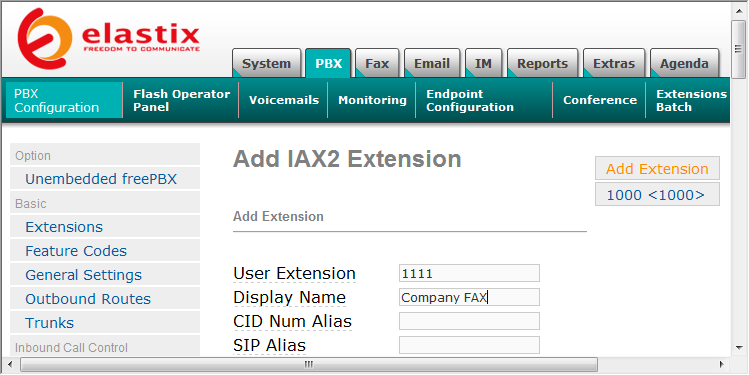
สร้าง extension ประเภท extension IAX2 User Extension = 1111 Display Name = Company FAX Secret = 1234
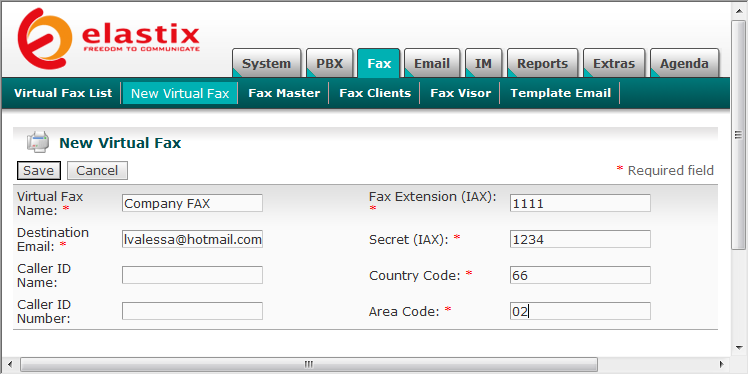
สร้าง Virtual Fax Virtual Fax Name = Company FAX Destination Email = This email address is being protected from spambots. You need JavaScript enabled to view it.
Fax Extension (IAX) = 1111 Secret (IAX) = 1234 Country Code = 66 Area Code = 02 (กรุงเทพฯ) แล้วคลิกปุ่ม Save
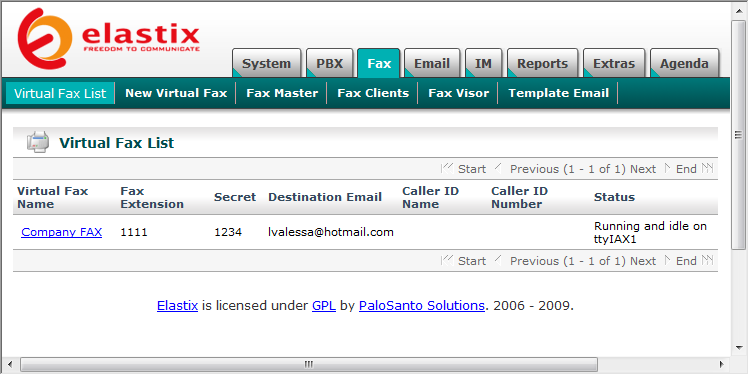
คลิกแท็บ Virtual Fax List ก็จะเห็น Company FAX ที่ extension 1111 Status = Running and idle on ttyIAX1 พร้อมที่จะรับ FAX แล้ว
2. การคอนฟิก trunk สำหรับรับแฟกซ์
สมมติว่าระบบของเรามีการ์ด TDM410P 4 FXO รับสายนอกจาก TOT และเราต้องการให้ channel ที่ 4 สำหรับรับแฟกซ์ เราจะต้องแก้ไขไฟล์
/etc/asterisk/chan-dahdi.conf และ /etc/asterisk/extensions_custom.conf ดังนี้
ไฟล์ /etc/asterisk/chan_dahdi.conf
...
signalling=fxs_ks
callerid=asreceived
group=0
context=fax ; เราจะใช้ context=fax โยงไปยัง dial plan ใน /etc/asterisk/extensions.conf
channel => 4 ; กำหนดให้ channel ที่ 4 สำหรับรับแฟกซ์
...
สำหรับ Elastix ไฟล์ /etc/asterisk/extensions_custom.conf จะเป็นส่วนที่ไม่ได้ generate จาก GUI มีไว้สำหรับทำ custom ตามที่ต้องการ
ในกรณีนี้เราจะเพิ่ม dial plan สำหรับรับแฟกซ์
...
[fax] ; เพื่อรับ call ที่เข้ามาที่ channel ที่ 4 ซึ่งมี context=fax
exten => s,1,Answer()
exten => s,n,Dial(IAX2/1111,30) ; connect ไปยัง extension 1111 ซึ่งเป็น fax server ที่เราคอนฟิกไว้
exten => s,n,Hangup()
...
หลังจากนั้นเลือกเบอร์ TOT ที่ต้องการให้เป็นเบอร์แฟกซ์ของเราต่อเข้ากับ channel 4 เราก็พร้อมที่จะรับแฟกซ์แล้ว
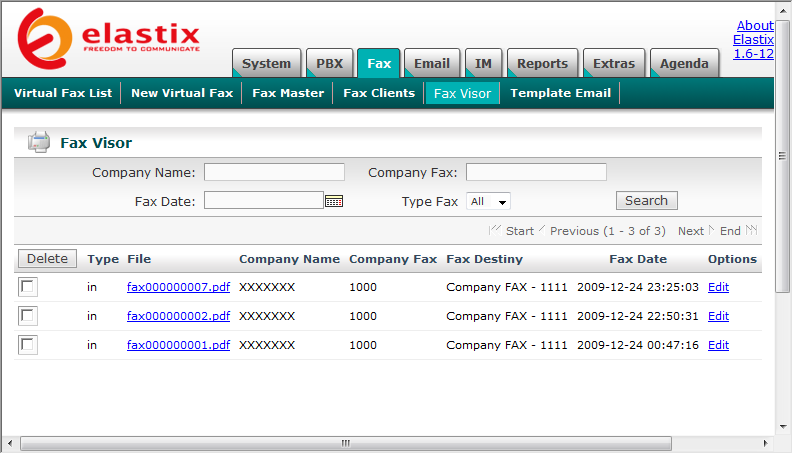
คลิกแทบ Fax Visor เพื่อดูแฟกซ์
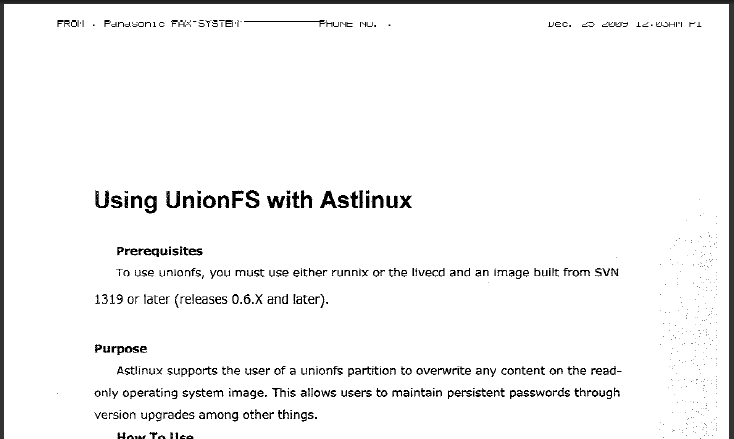
คลิก fax*********.pdf เพื่อดูแฟกซ์
3. การส่งแฟกซ์
เราสามารถส่งแฟกซ์จาก PC หรือ Notebook ที่ run windows ผ่าน Elastix server ไปยังเครื่องแฟกซ์ปลายทางได้ ขั้นแรกเราต้อง
คอนฟิก Elastix server ให้รับแฟกซ์จาก PC หรือ Notebook ดังนี้
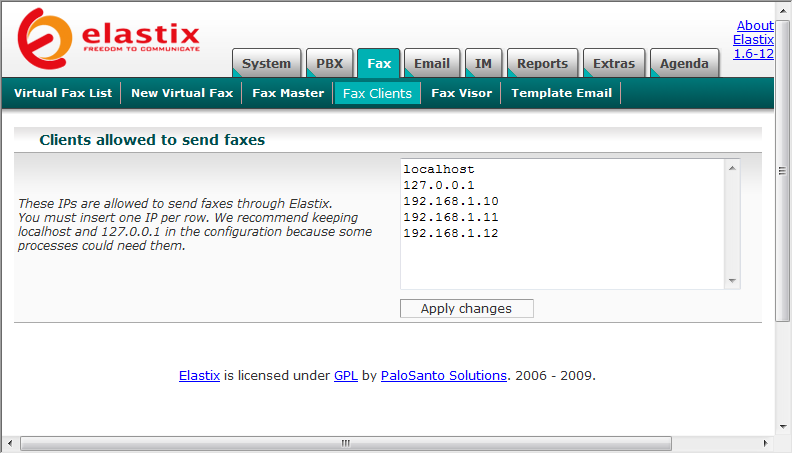
คลิกที่ Fax Clients แล้วพิมพ์ ip address ของเครื่อง PC หรือ Notebook ที่จะใช้ส่งแฟกซ์
ส่วนเครื่อง PC หรือ Noteboot จะต้องลงซอฟท์แวร์ fax client ซึ่งมีอยู่หลายตัว แต่ในที่นี้เราจะใช้ Winprint HylaFAX
โดยมีขั้นตอนการติดตั้ง ตาม link
http://winprinthylafax.sourceforge.net/
จากที่เราติดตั้ง Winprint HylaFAX เรียบร้อยแล้ว เราสามารถส่งแฟกซ์ได้ตามขั้นตอนดังนี้
สั่ง print เอกสารโดยเลือก printer เป็น Winprint HylaFAX
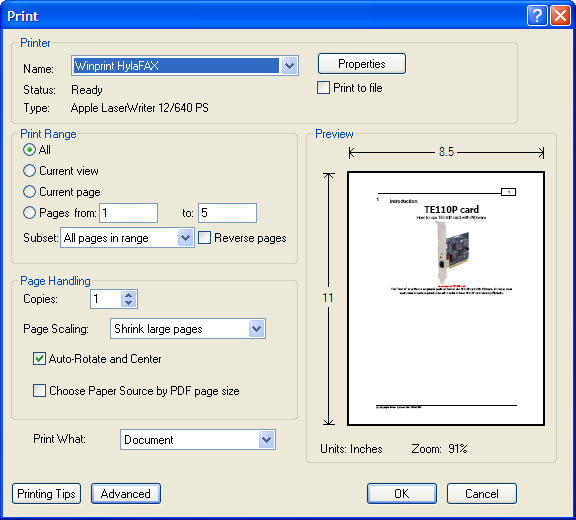
คลิกปุ่ม OK จะได้ Dialog Box ดังรูปข้างล่าง
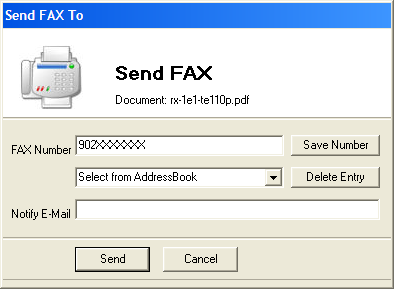
ใส่เบอร์แฟกซ์ 9+02XXXXXXX (ระบบ Elastix ของเราต้องตัด 9 เพื่อออกสายนอก TOT)
เราสามารถดูแฟกซ์ที่ส่งออกได้ที่ Fax Visor เช่นเดียวกัน